画像編集において、吹き出しを加えることでセリフを演出することができます。
吹き出しの挿入するには、吹き出しの画像を手に入れて挿入する方法がありますが、高機能画像編集ツールのPhotoshop(フォトショップ)に入っている機能がすぐに使えます。
画像に『吹き出し』を挿入する方法
まずはメインとなる画像をフォトショップに読み込みます▼
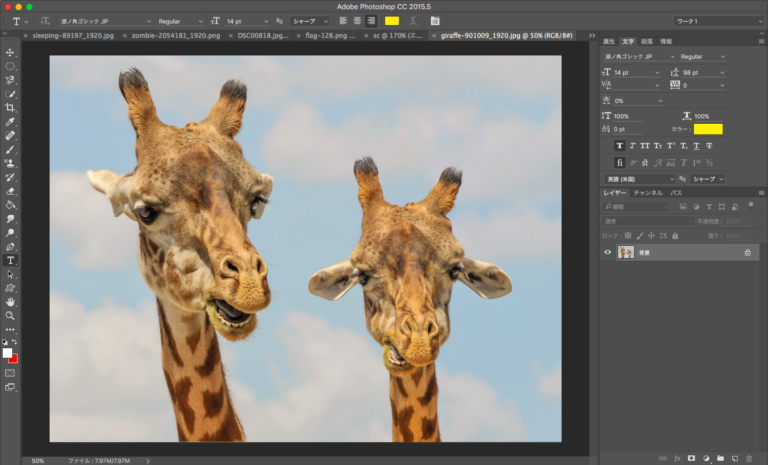
左ツールバーの長方形ツールを右クリックして一番下の『カスタムシェイプツール』を表示します▼
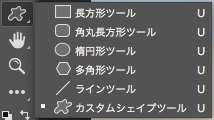
上部にあるアイコンをクリックします▼ ※通常他のアイコンになっています

一覧が表示されるので、吹き出しを選択します▼
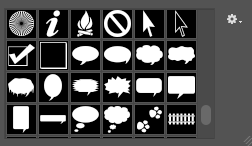
そして、そのまま挿入したい箇所をクリックしながら伸ばして挿入します▼
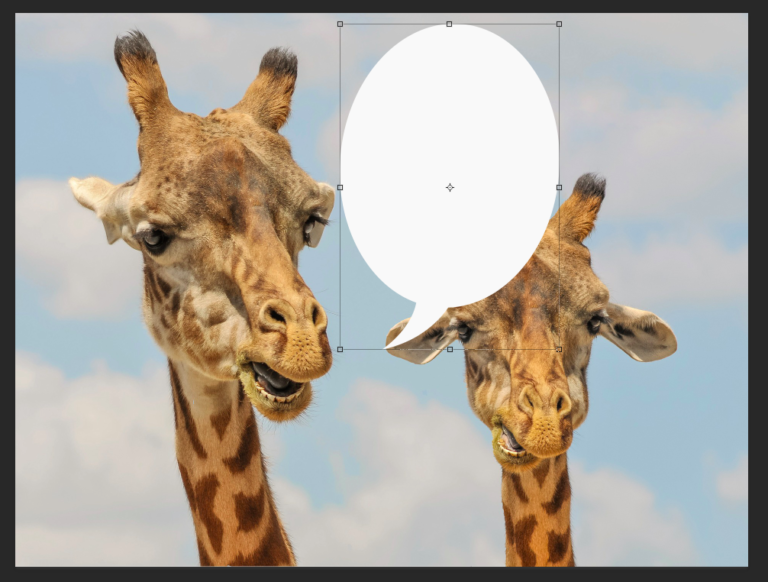
ちなみに『Shift』キーを押しながら挿入すると綺麗な形で挿入できます。
吹き出しを挿入したら、セリフも加えましょう。
吹き出しが縦に長いので縦にテキストを加えます。
左ツールバーにあるテキストアイコンを右クリック▼

一覧より『縦書き文字ツール』を選択▼
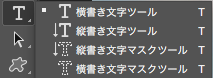
そのまま縦に文字を入力します▼

あとは書き出しして完成です。
今回は使ったメイン画像に合うように縦の吹き出し、テキストにしましたが、多くの場合は横の吹き出しかと思います。
編集する画像に合った吹き出しを使ってください。
|
プロ御用達のハイパフォーマンス画像編集ツール『Photoshop(フォトショップ)』が月980円で利用可能! 詳細は公式ページで▼
さらに、写真管理・編集ツールのLightroom(ライトルーム)もセットで使えます! |
|
画像・映像編集からサイト作成まで。アドビ全てのツール使い放題のコンプリートプラン▼
学生なら通常の60%オフ価格で利用可能▼
|

“画像に『吹き出し』を挿入する方法” への1件のフィードバック